本任务利用3ds Max软件完成大型船首模型的设计和制作。大形状是制作高低模的基础。通常先做好模型的大形状,再用ZBrush做高模。
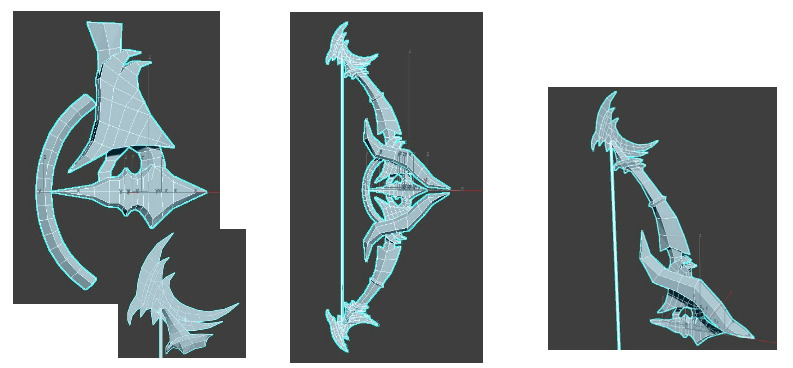
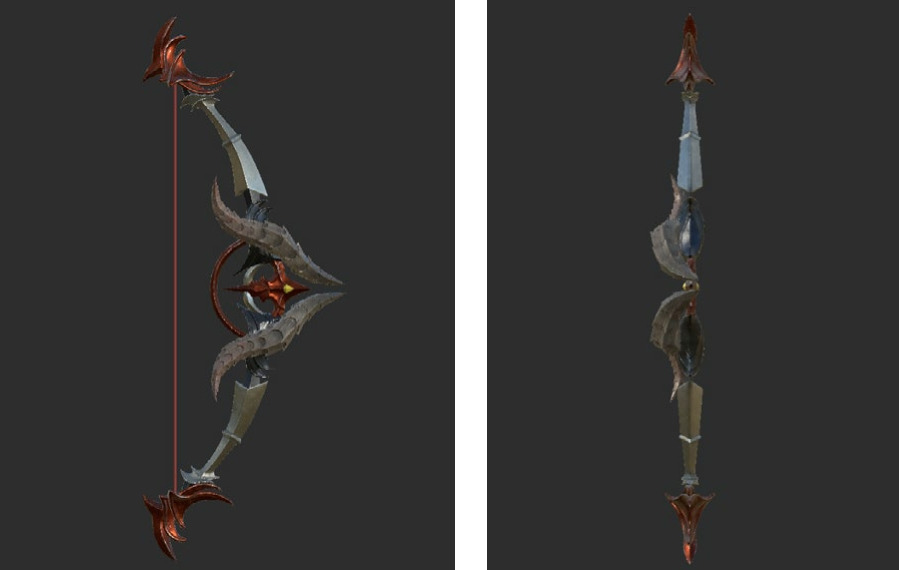
提示:
设计师可以通过Photoshop学习参考图的尺寸,然后在3ds Max中创建一个面片,将参考图粘贴在面片上作为模型制作的参考对象。
启动Photoshop,将模型的主参考视图拖到Photoshop中。执行命令图像图像尺寸,并在弹出的图像尺寸对话框中观察图像的宽度和高度。

巧用参考地图和3D捕捉
1.在3ds Max中创建参考对象
启动3ds Max 2017,按快捷键Alt W最大限度显示透视视口。在透视图中创建一个普朗克对象,并设置其宽度和高度。
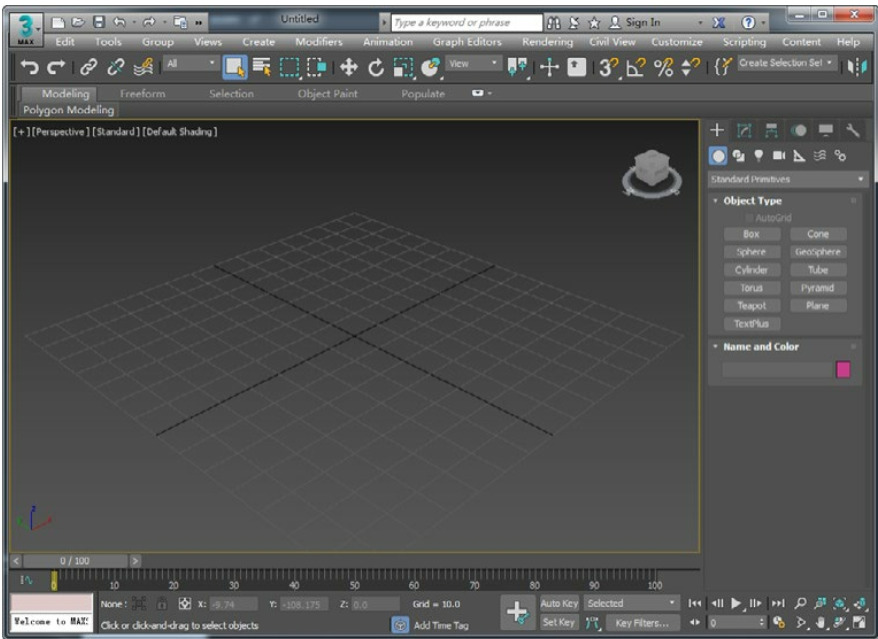
提示:
在Photoshop中,“图像大小”对话框中宽度和高度参数的位置与3ds Max中的位置相反。不要误解价值观。
将文件夹中的参考图片直接拖动到3ds Max中的Plance对象上,效果如图。用旋转工具旋转Plance对象,得到如图所示的效果。
在软件界面底部将普朗克对象的中心点重置为零,如图所示。等比例放大普朗克对象,然后将位置移动到地平面,如图。
2.3D捕捉
在3ds Max中制作模型时,有时为了得到更精确的模型效果。制造要求精确到点或表面。此时,您可以单击工具栏上的捕捉按钮来启动捕捉功能,以帮助完成各种更精确的操作。3ds Max中有三种捕捉模式:2D捕捉、2.5捕捉和3D捕捉。
激活2D捕捉时,光标仅捕捉构造网格,包括网格平面上的几何图形。z轴或垂直尺寸将被忽略。
激活2.5维捕捉时,光标仅捕捉活动网格上对象投影的顶点或边。
激活三维捕捉时,光标将直接捕捉到三维空间中的任何几何图形。三维捕捉用于创建或移动所有尺寸的几何图形,而不考虑构造平面。
右键单击捕获按钮,弹出网格和捕捉设置对话框。读者可以在此对话框中更准确地选择要捕捉的对象。








